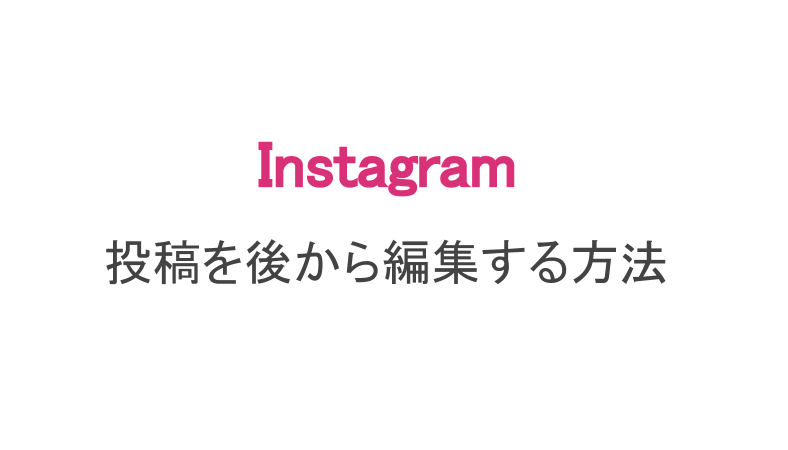インスタグラムに投稿したあと、キャプションや写真などの投稿内容を後から編集したいときってありますよね。
キャプションが編集できることはみなさんご存知の通りなのですが、写真を追加することはできるのでしょうか?
今回は、インスタに投稿した後に編集する方法をまとめました!
もくじ
インスタに投稿した後に写真を編集・追加・削除する方法
後から写真を追加したり、削除したりといったやり直しをしたいときもありますよね。
ですが、現状では残念ながら写真を増やしたり減らしたり、追加したりといった編集はできないようになっています。
投稿した後の写真追加や写真やり直しの編集はできない
実際に編集画面を見てみましたが、後から写真を編集できそうな機能が無いのがわかります。
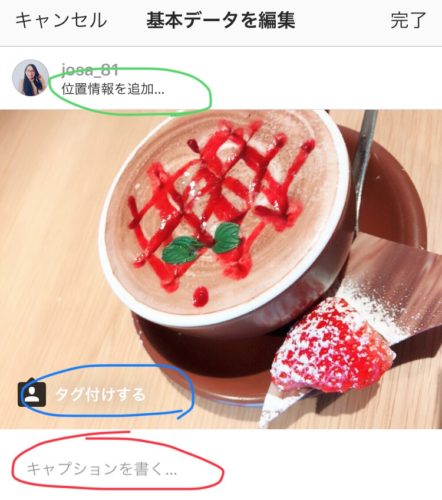
どこにも写真を編集できる機能がない
そのため、今のところは写真を変更したいときは新たに投稿し直す必要があります。
ですが、写真を投稿し直すときは新たにキャプションを書く必要はありません。
キャプションをコピペして貼り付ければすぐに投稿し直せるので、コピペがおすすめですよ。
重要
インスタのフィードの投稿では、写真を後から追加することができないので、新たに投稿し直す必要がある。
キャプションや改行、タグ付けの編集方法
写真以外の投稿後の基本的な編集方法を解説します。
キャプションや改行方法、タグ付け方法の3つになりますが、どれも簡単なので覚えておいてくださいね。
インスタに投稿した後の編集はすべて写真右上にある「…」をタップすれば編集可能です。

「…」をタップすれば編集可能
タップするとこのように一覧が出るので「編集する」から編集しましょう!
他にもコメントをオフにしたり、シェアしたりといったこともできるのでこの「…」マークは覚えておくと便利です。
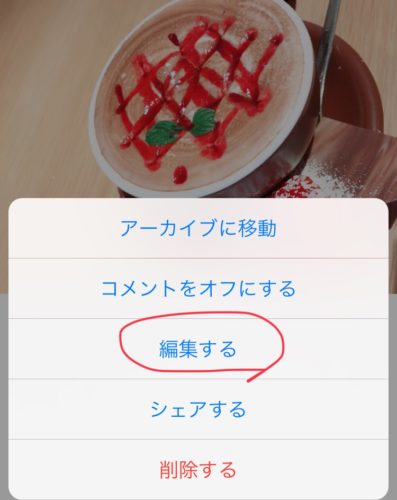
「編集する」から編集開始
この画面になったらキャプション(赤い丸)、タグ付け(青い丸)、位置情報(緑の丸)をそれぞれタップすると編集できます。
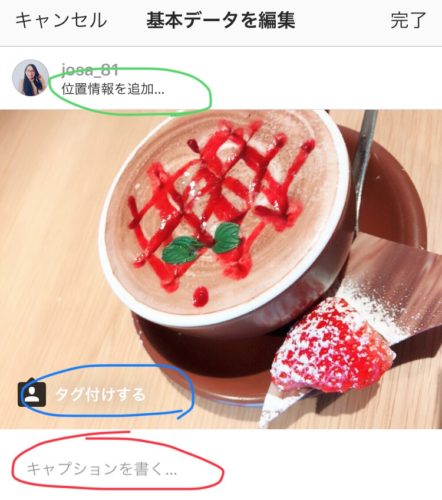
キャプション、タグ付け、位置情報が変更可能
タグ付けはアカウントのタグ付けになるので、ハッシュタグはキャプション内に「#」をつけて投稿しましょう。
また、投稿する際はキャプション内での改行ができない仕様になっていますが、後から編集するときもキャプション内での改行の反映ができません。
改行したいときは「・」や「*」などを改行したい部分に入れて改行するしかないのが現状です。
最初は慣れないかもしれませんが、有名なインスタグラマーもこの方法で改行していますよ。
インスタグラムのアプリでは投稿と編集ができるが、PCでは投稿しかできない
インスタはスマホ向けに開発されたアプリなのでアプリを使えばインスタの機能すべてを利用することができますが、PCで使える機能は限られているので注意してください。
後から投稿を編集したくても、PCでは写真の閲覧やいいね、コメント、投稿しかできないので、編集することはできません。
スマホなら今では誰でも持っていますし、インスタユーザーはみんなスマホで編集も簡単にできるので、編集したいときはスマホからしましょう。
インスタの投稿を編集してもフォロワーに通知は届かない
インスタに投稿したものを後から編集してもフォロワーに通知は届きません。
なので、誤字脱字などこっそり編集しておいても大丈夫です!
インスタグラムでキャプションが編集できない原因と対処法
投稿したものを編集するとき、「変更の保存中にエラーが発生しました」と表示されることがあります。
その原因は以下のようなものが挙げられます。
- ハッシュタグが30個以上
- キャプションの文字数が2200文字以上
- スマホのメモリ不足
- インスタアプリが最新版じゃない
- インスタ側に不具合がある
インスタグラムではハッシュタグの個数の上限が30個、文字数の上限が2200文字までになっています。
それを超えると先ほどのようなエラーが出てきてしまいます。ハッシュタグや文字数を減らして編集し直しましょう。
文字数やハッシュタグの文字を超過すると、編集後にキャプションなどが消えてしまうこともありますので覚えておきましょう。
スマホのメモリも大丈夫、インスタアプリも最新版なのに編集ができない場合はインスタ側に不具合があると考えられます。そのときは運営側に報告しましょう。
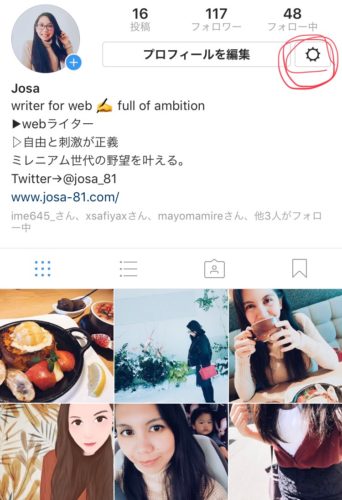
歯車アイコンから!
こういった不具合を報告するときは自分のプロフィール右上にある歯車アイコンからオプションに行き、報告します。
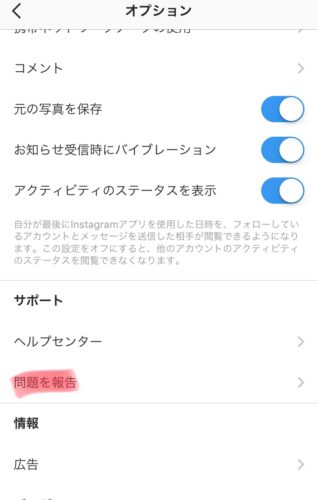
不具合があったときはここから
下の方にスクロールするとサポートの中に「問題を報告」という表示があるので、そこをタップして具体的にどういった不具合が起きているか報告しましょう。
不具合を報告しておけば運営側も何らかの対応をしてくれますよ。
編集の方法や、編集でできること・できないことを覚えておかないと「どうして?」と困ってしまうことがあります。
インスタでできることとできないことは覚えておきましょう!
詳細
インスタグラムに投稿したあと、キャプションや写真などの投稿内容を後から編集したいときってありますよね。誤字脱字を見つけた、付け加えたいことや削除したい部分があった、写真を追加したいなど、最初から投稿し直すのは大変です。
そこで今回は、インスタに投稿した後に編集する方法をまとめました!キャプションの編集だけでなく写真のやり直し方や編集できないときの対処法も一緒に解説していきます。
インスタでキャプションや改行、タグ付けの編集方法
まずはインスタグラムに投稿後の基本的な編集方法を解説します。キャプションや改行方法、タグ付け方法の3つになりますが、どれも簡単なので覚えておいてくださいね。

「…」をタップすれば編集可能
インスタに投稿した後の編集はすべて写真右上にある「…」をタップすれば編集可能です。
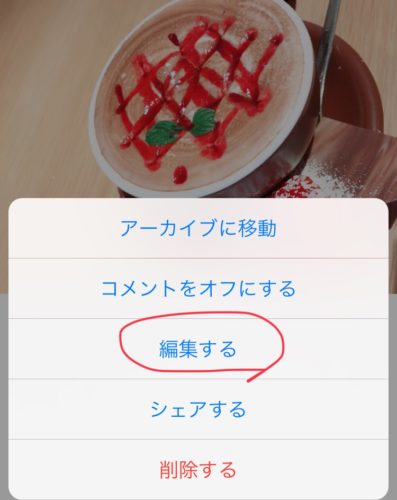
「編集する」から編集開始
タップするとこのように一覧が出るので「編集する」から編集しましょう!他にもコメントをオフにしたり、シェアしたりといったこともできるのでこの「…」マークは覚えておくと便利です。
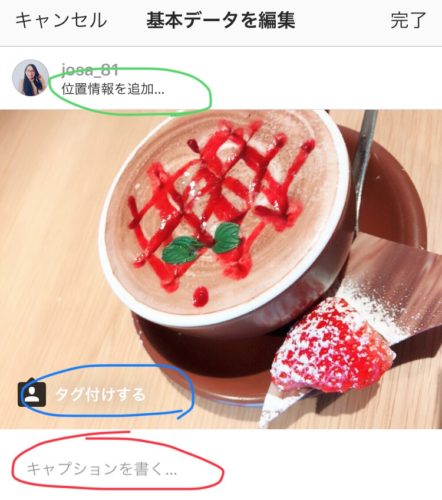
キャプション、タグ付け、位置情報が変更可能
この画面になったらキャプション(赤い丸)、タグ付け(青い丸)、位置情報(緑の丸)をそれぞれタップすると編集できます。タグ付けはアカウントのタグ付けになるので、ハッシュタグはキャプション内に「#」をつけて投稿しましょう。
また、投稿する際はキャプション内での改行ができない仕様になっていますが、後から編集するときもキャプション内での改行の反映ができません。
改行したいときは「・」や「*」などを改行したい部分に入れて改行するしかないのが現状です。最初は慣れないかもしれませんが、有名なインスタグラマーもこの方法で改行していますよ。
インスタに投稿した後の写真追加や写真やり直しの編集はできない
後から写真を追加したり、削除したりといったやり直しをしたいときもありますよね。ですが、現状では残念ながらインスタでは写真の増減や編集はできないようになっています。
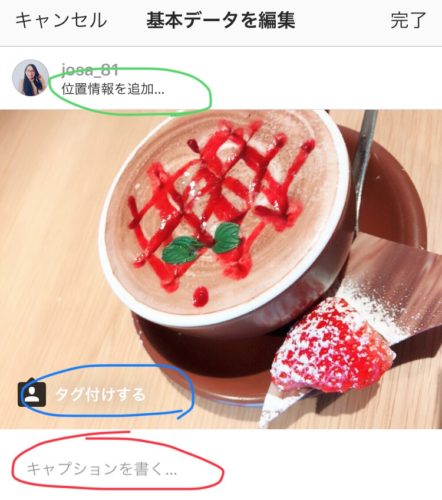
どこにも写真を編集できる機能がない
先ほどの編集画面を見てみても、写真を編集できそうな機能がないのがわかります。今後のアップデートで写真の編集ができるようになるかもしれませんが、今のところは写真を変更したいときは新たに投稿し直す必要があります。
ですが、写真を投稿し直すときは新たにキャプションを書く必要はありません。キャプションをコピペして貼り付ければすぐに投稿し直せるので、コピペがおすすめですよ。
インスタグラムのアプリでは投稿と編集ができるが、PCでは投稿しかできない
インスタグラムはスマホ向けに開発されたアプリなので、投稿だけでなく編集やストーリー機能などもついています。アプリを使えばインスタの機能すべてを利用することができます。
ですが、PCで使える機能は限られているので注意してください。後から投稿を編集したくても、PCでは写真の閲覧やいいね、コメント、投稿しかできないので、編集することはできません。
スマホなら今では誰でも持っていますし、インスタユーザーはみんなスマホで編集も簡単にできるので、編集したいときはスマホからしましょう。
インスタの投稿を編集してもフォロワーに通知は届かない
インスタにはフォローしている人が投稿したときに、その旨の通知が届く機能があります。大好きなインスタグラマーの通知をつけている人も多いですよね。
そこで気になるのが、インスタの投稿をしたときに自分のフォロワーに通知が届くかどうかではないでしょうか?投稿のときに通知が届き、編集で通知が届くと「ちょっと迷惑かな?」と悩みますよね。
ですが安心してください。インスタに投稿したものを後から編集してもフォロワーに通知は届きません。なので、誤字脱字などこっそり編集しておいても大丈夫ですよ。
インスタグラムでキャプションが編集できない原因と対処法
投稿したものを編集するとき、「変更の保存中にエラーが発生しました」と表示されることがあります。その原因は以下のようなものが挙げられます。
・ハッシュタグが30個以上
・キャプションの文字数が2200文字以上
・スマホのメモリ不足
・インスタアプリが最新版じゃない
・インスタ側に不具合がある
インスタグラムではハッシュタグの個数の上限が30個、文字数の上限が2200文字までになっています。それを超えると先ほどのようなエラーが出てきてしまいます。ハッシュタグや文字数を減らして編集し直しましょう。
また、エラーが出なくても編集後にキャプションなどが消えることがあります。それもエラーというか、仕様のひとつになっているようなので注意してくださいね。
スマホのメモリも大丈夫、インスタアプリも最新版なのに編集ができない場合はインスタ側に不具合があると考えられます。そのときは運営側に報告しましょう。
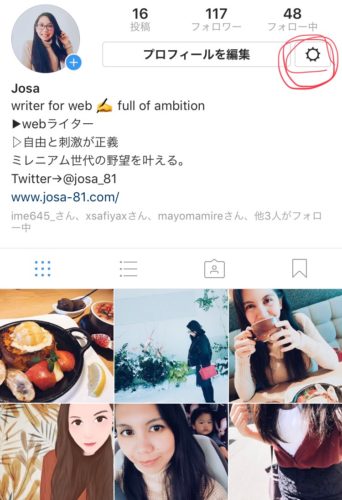
歯車アイコンから!
こういった不具合を報告するときは自分のプロフィール右上にある歯車アイコンからオプションに行き、報告します。
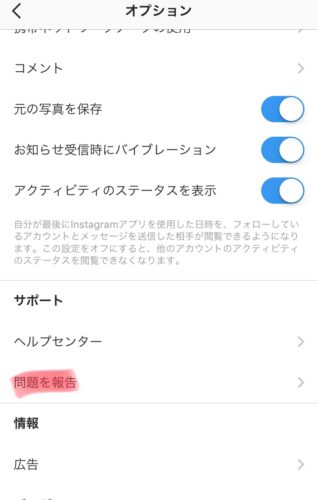
不具合があったときはここから
下の方にスクロールするとサポートの中に「問題を報告」という表示があるので、そこをタップして具体的にどういった不具合が起きているか報告しましょう。不具合を報告しておけば運営側も何らかの対応をしてくれますよ。
編集の方法や、編集でできること・できないことを覚えておかないと「どうして?」と困ってしまうことがあります。インスタでできることとできないことは覚えておきましょう!